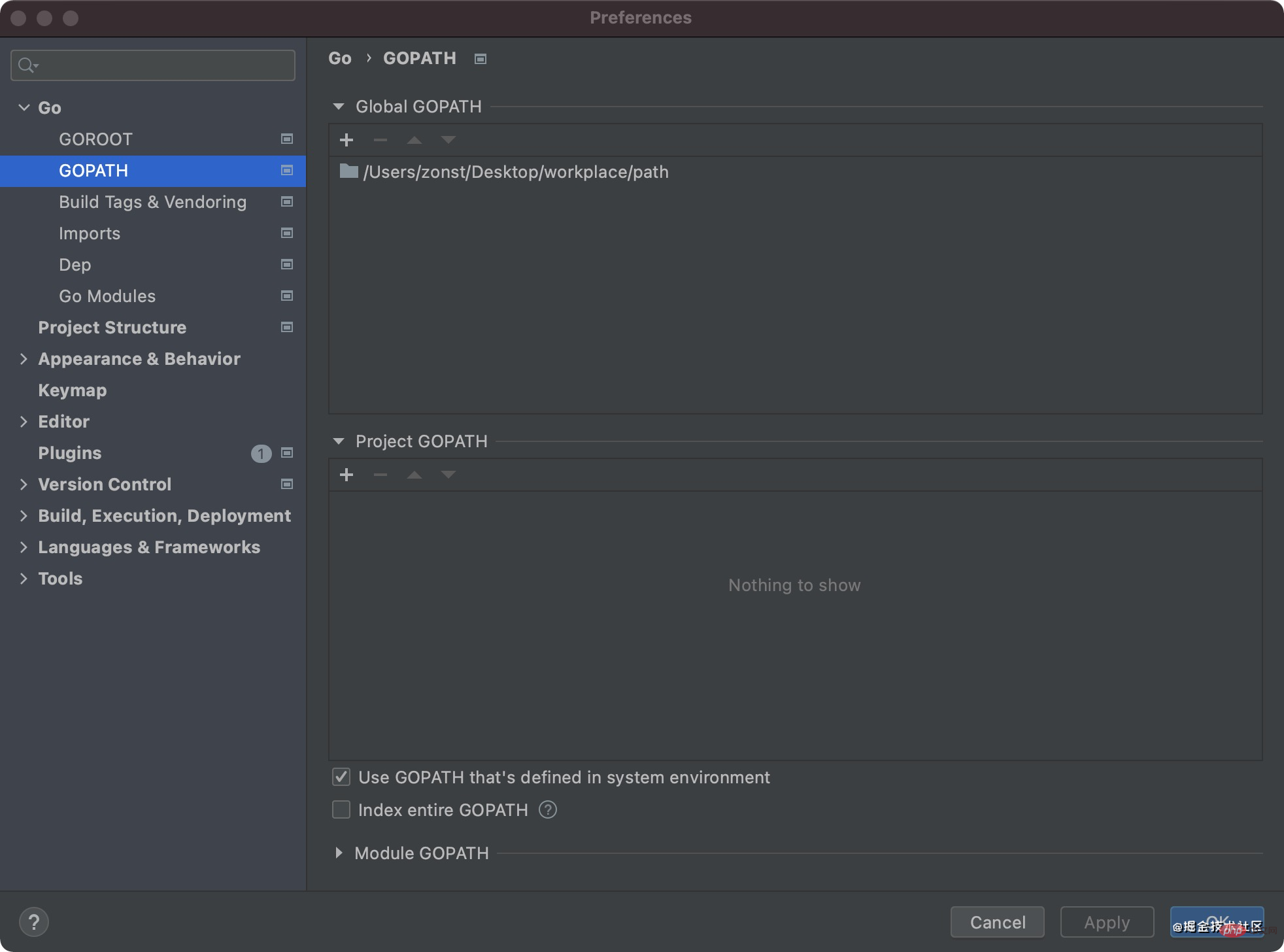So starten Sie ein Projekt in Goland richtig
Die folgende Tutorial-Kolumne von golang zeigt Ihnen, wie Sie ein Projekt in Goland richtig starten. Ich hoffe, dass es Freunden in Not hilfreich sein wird!
Da beim Erstellen eines Projekts und beim Erstellen jedes Mal der Fehler „Paket kann nicht gefunden werden“ angezeigt wird, wurde dieser Artikel erstellt. 1. Vorbereitung vor dem Erstellen des Projekts. 1.1 Installiert. Golang
1.2 GOPATH anzeigen
echo $GOPATH# 如果需要更改GOPATH可以根据以下操作 (Mac)vim ~/.bash_profileexport GOPATH=#你的目标地址 #保存:wq #刷新 source ~/.bash_profile
1.3 Erstellen Sie drei Ordner pkg,bin, src mkdir $GOPATH/pkg # pkg存放编译后的包文件
mkdir $GOPATH/src # src存放项目源文件,我们的项目目录一般在该文件中
mkdir $GOPATH/bin # bin存放编译后的可执行文件
Nach dem Login kopierenSie können sehen, dass unsere Verzeichnisstruktur so ist$GOAPTH
|-bin |-pkg |-src |-(项目名称,之后要创建的)
Nach dem Login kopieren
mkdir $GOPATH/pkg # pkg存放编译后的包文件 mkdir $GOPATH/src # src存放项目源文件,我们的项目目录一般在该文件中 mkdir $GOPATH/bin # bin存放编译后的可执行文件
$GOAPTH |-bin |-pkg |-src |-(项目名称,之后要创建的)
1.4 Aktivieren Sie den Proxy (da inländische Downloadpakete langsam sind oder fehlschlagen, kann die Konfiguration des Proxys uns besser dabei helfen, Pakete von Drittanbietern zu erhalten) GOPATH
vim ~/.bash_profile #打开 bash_profile # 将以下代码复制到 bash_profile 中export GO111MODUL=on # 开启 go moduleexport GOPROXY=https://goproxy.io # 设置国内代理 #保存:wq #刷新 source ~/.bash_profile
1.3 在$GOAPTH文件夹中创建 pkg,bin ,src三个文件夹
set GO111MODUL=on # 开启 go moduleset GOPROXY=https://goproxy.io # 设置国内代理,推荐使用该地址
可以看到我们的目录结构是这样的
# 输入命令 go env
1.4 开启代理 (因为国内下载包较慢或者失败,配置代理能更好的帮助我们获取第三方包)
Mac
rrreeeWindows
rrreee1.5 查看是否配置成功
rrreee1.6 打开Goland (先不要创建项目)
- 配置设置
Setting -> Plugins... -> Go -> GOPATH
- 取消勾选
index entire GOPATH(勾选后会将当前项目作为GOPATH) - golang会自动在
$GOPATH的src目录下查找项目代码 - 查看Goland中是否也配置了代理
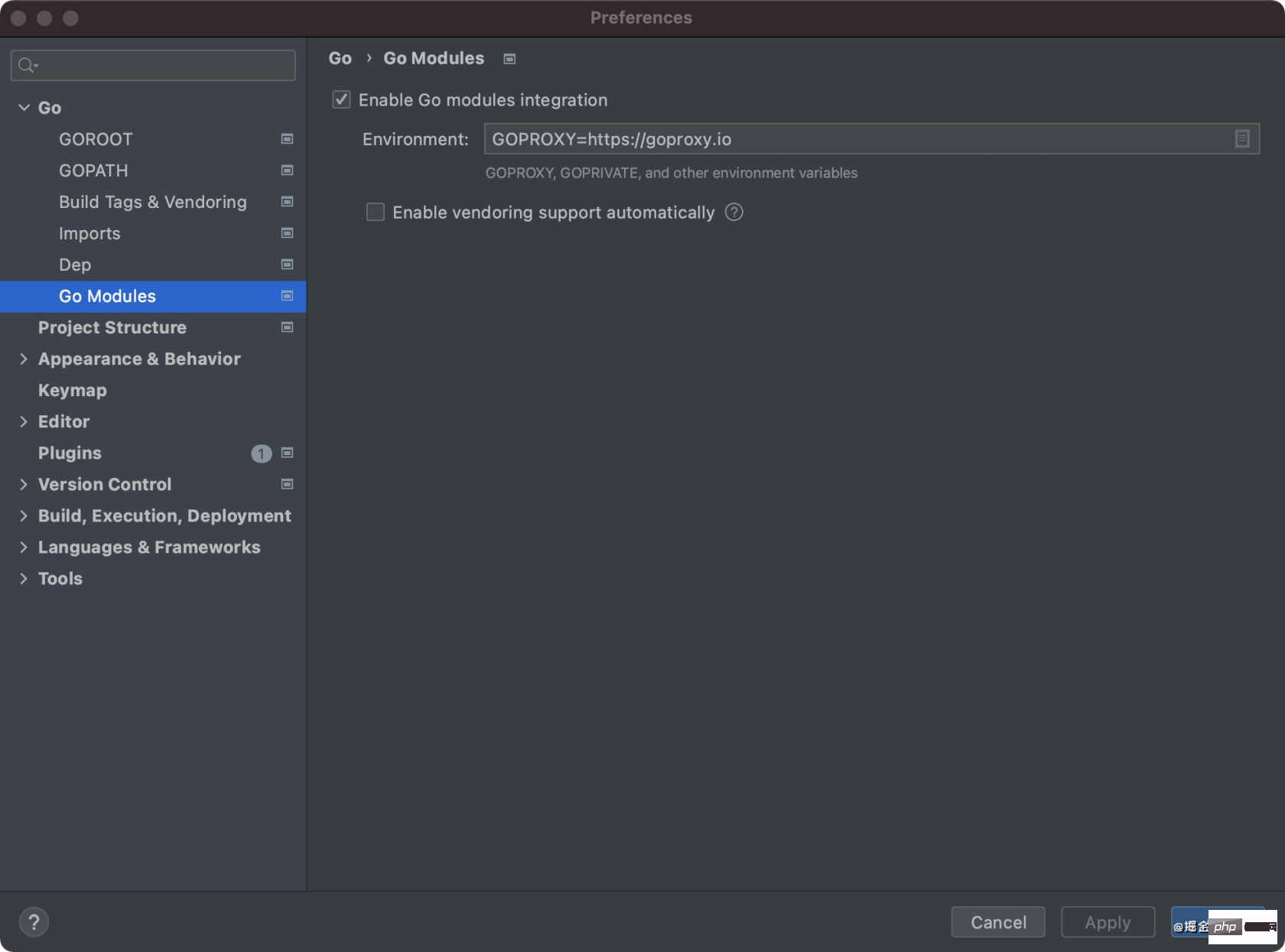
2.创建项目
2.1根据Goland的new 创建项目
2.2 只需要在 $GOPATH/src目录下创建可以
- 如果出现错误,可以在项目的
TerminalMac
- Konfigurationseinstellungen
Einstellung - > Plugins... -> Go -> .png" alt="So starten Sie ein Projekt in Goland richtig"/>🎜<li>Deaktivieren Sie <code>den gesamten GOPATH indizieren(nach der Überprüfung wird das aktuelle Projekt als GOPATH angezeigt)🎜 - golang sucht automatisch nach dem Projekt Code im Verzeichnis
srcvon$GOPATH🎜 - Überprüfen Sie, ob der Agent auch in Goland konfiguriert ist🎜🎜🎜🎜🎜🎜🎜2. Erstellen Sie ein Projekt🎜🎜🎜 🎜2.1 Erstellen Sie ein Projekt basierend auf Golands neuem 🎜 🎜🎜🎜2.2 Erstellen Sie es einfach im Verzeichnis
$GOPATH/src🎜- Wenn ein Fehler auftritt, können Sie es in der
TerminalKonfiguration des Projekts erstellen ab 1.4🎜🎜
- Wenn ein Fehler auftritt, können Sie es in der
Das obige ist der detaillierte Inhalt vonSo starten Sie ein Projekt in Goland richtig. Für weitere Informationen folgen Sie bitte anderen verwandten Artikeln auf der PHP chinesischen Website!

Heiße KI -Werkzeuge

Undresser.AI Undress
KI-gestützte App zum Erstellen realistischer Aktfotos

AI Clothes Remover
Online-KI-Tool zum Entfernen von Kleidung aus Fotos.

Undress AI Tool
Ausziehbilder kostenlos

Clothoff.io
KI-Kleiderentferner

AI Hentai Generator
Erstellen Sie kostenlos Ai Hentai.

Heißer Artikel

Heiße Werkzeuge

Notepad++7.3.1
Einfach zu bedienender und kostenloser Code-Editor

SublimeText3 chinesische Version
Chinesische Version, sehr einfach zu bedienen

Senden Sie Studio 13.0.1
Leistungsstarke integrierte PHP-Entwicklungsumgebung

Dreamweaver CS6
Visuelle Webentwicklungstools

SublimeText3 Mac-Version
Codebearbeitungssoftware auf Gottesniveau (SublimeText3)

Heiße Themen
 1377
1377
 52
52
 Wie kann ich Dateien mit Golang sicher lesen und schreiben?
Jun 06, 2024 pm 05:14 PM
Wie kann ich Dateien mit Golang sicher lesen und schreiben?
Jun 06, 2024 pm 05:14 PM
Das sichere Lesen und Schreiben von Dateien in Go ist von entscheidender Bedeutung. Zu den Richtlinien gehören: Überprüfen von Dateiberechtigungen, Schließen von Dateien mithilfe von Verzögerungen, Validieren von Dateipfaden, Verwenden von Kontext-Timeouts. Das Befolgen dieser Richtlinien gewährleistet die Sicherheit Ihrer Daten und die Robustheit Ihrer Anwendungen.
 Wie konfiguriere ich den Verbindungspool für die Golang-Datenbankverbindung?
Jun 06, 2024 am 11:21 AM
Wie konfiguriere ich den Verbindungspool für die Golang-Datenbankverbindung?
Jun 06, 2024 am 11:21 AM
Wie konfiguriere ich Verbindungspooling für Go-Datenbankverbindungen? Verwenden Sie den DB-Typ im Datenbank-/SQL-Paket, um eine Datenbankverbindung zu erstellen. Legen Sie MaxOpenConns fest, um die maximale Anzahl gleichzeitiger Verbindungen festzulegen. Legen Sie ConnMaxLifetime fest, um den maximalen Lebenszyklus der Verbindung festzulegen.
 Wie verwende ich Gomega für Behauptungen in Golang-Unit-Tests?
Jun 05, 2024 pm 10:48 PM
Wie verwende ich Gomega für Behauptungen in Golang-Unit-Tests?
Jun 05, 2024 pm 10:48 PM
So verwenden Sie Gomega für Behauptungen beim Golang-Unit-Testing. Beim Golang-Unit-Testing ist Gomega eine beliebte und leistungsstarke Assertionsbibliothek, die umfangreiche Assertionsmethoden bereitstellt, damit Entwickler Testergebnisse einfach überprüfen können. Installieren Sie Gomegagoget-ugithub.com/onsi/gomega. Verwenden Sie Gomega für Behauptungen. Hier sind einige häufige Beispiele für die Verwendung von Gomega für Behauptungen: 1. Import von Gleichheitszusicherungen „github.com/onsi/gomega“ funcTest_MyFunction(t*testing.T){
 Golang Framework vs. Go Framework: Vergleich der internen Architektur und externen Funktionen
Jun 06, 2024 pm 12:37 PM
Golang Framework vs. Go Framework: Vergleich der internen Architektur und externen Funktionen
Jun 06, 2024 pm 12:37 PM
Der Unterschied zwischen dem GoLang-Framework und dem Go-Framework spiegelt sich in der internen Architektur und den externen Funktionen wider. Das GoLang-Framework basiert auf der Go-Standardbibliothek und erweitert deren Funktionalität, während das Go-Framework aus unabhängigen Bibliotheken besteht, um bestimmte Zwecke zu erreichen. Das GoLang-Framework ist flexibler und das Go-Framework ist einfacher zu verwenden. Das GoLang-Framework hat einen leichten Leistungsvorteil und das Go-Framework ist skalierbarer. Fall: Gin-Gonic (Go-Framework) wird zum Erstellen der REST-API verwendet, während Echo (GoLang-Framework) zum Erstellen von Webanwendungen verwendet wird.
 Was sind die Best Practices für die Fehlerbehandlung im Golang-Framework?
Jun 05, 2024 pm 10:39 PM
Was sind die Best Practices für die Fehlerbehandlung im Golang-Framework?
Jun 05, 2024 pm 10:39 PM
Best Practices: Erstellen Sie benutzerdefinierte Fehler mit klar definierten Fehlertypen (Fehlerpaket). Stellen Sie weitere Details bereit. Protokollieren Sie Fehler ordnungsgemäß. Geben Sie Fehler korrekt weiter und vermeiden Sie das Ausblenden oder Unterdrücken. Wrappen Sie Fehler nach Bedarf, um Kontext hinzuzufügen
 Wie speichere ich JSON-Daten in einer Datenbank in Golang?
Jun 06, 2024 am 11:24 AM
Wie speichere ich JSON-Daten in einer Datenbank in Golang?
Jun 06, 2024 am 11:24 AM
JSON-Daten können mithilfe der gjson-Bibliothek oder der json.Unmarshal-Funktion in einer MySQL-Datenbank gespeichert werden. Die gjson-Bibliothek bietet praktische Methoden zum Parsen von JSON-Feldern, und die Funktion json.Unmarshal erfordert einen Zieltypzeiger zum Unmarshalieren von JSON-Daten. Bei beiden Methoden müssen SQL-Anweisungen vorbereitet und Einfügevorgänge ausgeführt werden, um die Daten in der Datenbank beizubehalten.
 Wie löst man häufige Sicherheitsprobleme im Golang-Framework?
Jun 05, 2024 pm 10:38 PM
Wie löst man häufige Sicherheitsprobleme im Golang-Framework?
Jun 05, 2024 pm 10:38 PM
So beheben Sie häufige Sicherheitsprobleme im Go-Framework Angesichts der weit verbreiteten Einführung des Go-Frameworks in der Webentwicklung ist die Gewährleistung seiner Sicherheit von entscheidender Bedeutung. Im Folgenden finden Sie eine praktische Anleitung zur Lösung häufiger Sicherheitsprobleme mit Beispielcode: 1. SQL-Injection Verwenden Sie vorbereitete Anweisungen oder parametrisierte Abfragen, um SQL-Injection-Angriffe zu verhindern. Beispiel: constquery="SELECT*FROMusersWHEREusername=?"stmt,err:=db.Prepare(query)iferr!=nil{//Handleerror}err=stmt.QueryR
 Wie finde ich den ersten Teilstring, der mit einem regulären Golang-Ausdruck übereinstimmt?
Jun 06, 2024 am 10:51 AM
Wie finde ich den ersten Teilstring, der mit einem regulären Golang-Ausdruck übereinstimmt?
Jun 06, 2024 am 10:51 AM
Die FindStringSubmatch-Funktion findet die erste Teilzeichenfolge, die mit einem regulären Ausdruck übereinstimmt: Die Funktion gibt ein Segment zurück, das die passende Teilzeichenfolge enthält, wobei das erste Element die gesamte übereinstimmende Zeichenfolge und die nachfolgenden Elemente einzelne Teilzeichenfolgen sind. Codebeispiel: regexp.FindStringSubmatch(text,pattern) gibt einen Ausschnitt übereinstimmender Teilzeichenfolgen zurück. Praktischer Fall: Es kann verwendet werden, um den Domänennamen in der E-Mail-Adresse abzugleichen, zum Beispiel: email:="user@example.com", pattern:=@([^\s]+)$, um die Übereinstimmung des Domänennamens zu erhalten [1].